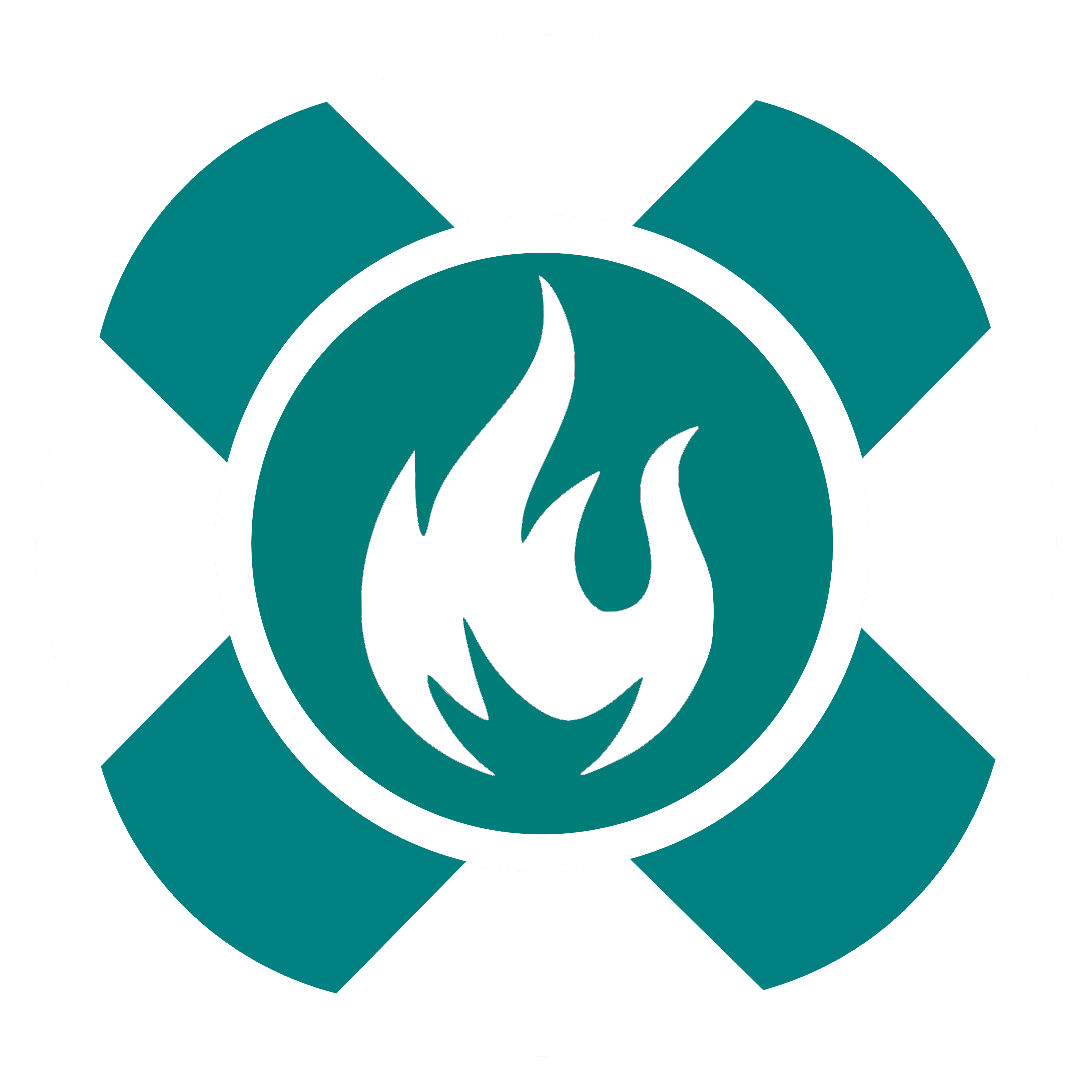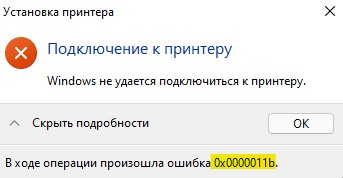Недавно принесли ноутбук в ремонт и вот незадача — никто не может установить на ноут Windows 7 вместо штатного вшитого при загрузке биос Windows 8/10.
Общая проблема оказалась не такой уж и страшной:
1) В BIOSе отключена загрузка всех устройств кроме жесткого диска, ни F12 ни какие либо другие функции не работали, да и вообще в BIOS можно было попасть только нажимая моментально F2 в начале загрузки до появления логотипа BIOSа, ноут кстати ASUS X550CV (выключаем полностью комп, включаем и сразу жмем F2 — аля и мы в BIOSе ).
Как настроить БИОС для загрузки с флешки или CD смотрим тут:
2) В ноуте жесткий диск был сделан с загрузочной областью GPT, как выяснилось после пары часов колупания причины, что оказалось странным следствием не дающим установить Windows 7 x64
— посмотреть это чудо мы можем через программку Acronis Disk Director Suite или Paragon Hard Disk Manager
— собственно конвертировать GPT в MBR без потери данных мы будем только через Paragon Hard Disk Manager
3) Далее необходимо было сохранить все данные, хранящиеся на диске D:/, C:/ был не нужен, там стояла только OS
— но было одно но, Acronis Disk Director Suite просил удалить все. Поэтому-то и был единственный вариант по конвертации GPT в MBR это использование Paragon Hard Disk Manager. Скачать можете на любом торрент трекере портабельную версию.
4) Скачиваем и запускаем Paragon Hard Disk Manager, конвертируем GPT в MBR без потери данных.
5) Запускаем установку Windows 7 и штатными средствами удаляем локальный диск C:/ и заново создаем с подтверждением дополнительных 100 мегабайт для системы. После форматируем вновь созданный диск C:/ и устанавливаем на него Windows 7
Возможные проблемы при установке Windows 7:
Не находит драйвер жесткого диска или флешки с которой пытается установиться Windows7 — для этого запускаемся еще в живом Windows 8 и скачиваем драйвера для жесткого диска и USB контроллеров. Драйвера ищем по ID устройства из диспетчера устройств или скачивем с официального сайта нашего ноутбука.
Успешных вам установок, возможно что то забыл добавить или описать, будут вопросы спрашивайте, обязательно поможем!